今天小编给大家分享的是linux重置管理员密码的操作方法,很多人都不太了解,今天小编为了让大家更加了解linux重置管理员密码的操作方法,所以给大家总结了以下内容,一起往下看吧。一定会有所收获的哦。

环境:
RHEL 7系统
重置方法:
1、确认你装的是RHEL 7系统
cat /etc/redhat-release # 接着会弹出这样的信息 Red Hat Enterprise Linux Server release 7.0 (Maipo)
2、重启
reboot
3、重启Linux系统并出现引导界面,按下键盘上的 “E”键 进入内核编辑界面
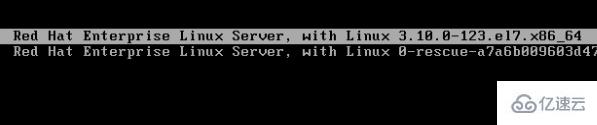
在紧接着出现的界面中先使用方向“↓”键向下翻动,找到 “linux16” 开头的那行,通过方向键或按 “End”键将光标移到末尾处,追加写上 “rd.break” 参数,
然后按下 Ctrl + X 组合键来运行修改过的内核程序
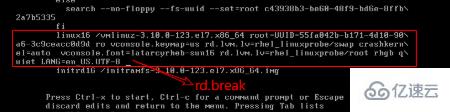
大约10秒过后,进入系统的紧急求援模式
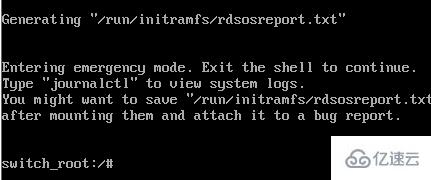
最后,依次输入以下命令,等待系统重启操作完毕,然后就可以使用新密码(在出现 “New password:” 字样的地方就可以输入你的密码),这里我设为 “1201” (实际生产环境密码要足够复杂,保证安全), 重启过后你就可以使用新密码来登录了。
输入的命令如下:
mount -o remount,rw /sysroot chroot /sysroot passwd touch /.autorelabel exit reboot
关于linux重置管理员密码的操作方法就分享到这里了,当然并不止以上和大家分析的办法,不过小编可以保证其准确性是绝对没问题的。希望以上内容可以对大家有一定的参考价值,可以学以致用。如果喜欢本篇文章,不妨把它分享出去让更多的人看到。
免责声明:本站发布的内容(图片、视频和文字)以原创、转载和分享为主,文章观点不代表本网站立场,如果涉及侵权请联系站长邮箱:is@yisu.com进行举报,并提供相关证据,一经查实,将立刻删除涉嫌侵权内容。